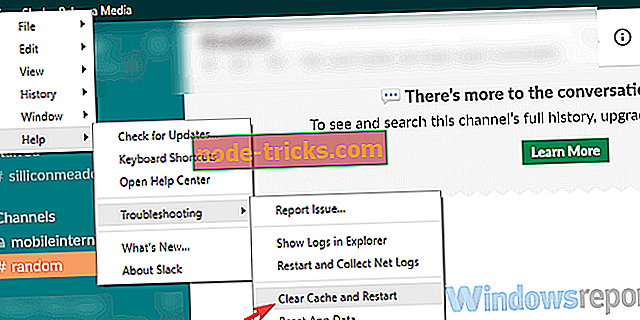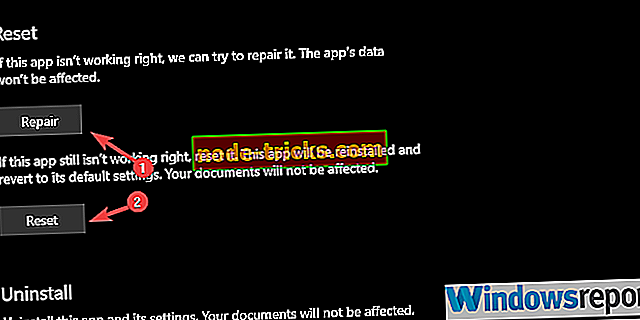Mida teha, kui Slack ei saanud teie sõnumeid saata
Slack on ilmselt kõige populaarsem meeskonna organisatsioonivahend. Funktsioonide rohkus ja üldine kasutatavus annavad kasutajatele suurepärase tööruumi tööriista. Kuigi probleemid on üsna väikesed, satuvad kasutajad aeg-ajalt mõnda neist. Üks selge viga, mille me sattusime, on " Slack ei suutnud seda sõnumit saata ".
Ilmselgelt tundub, et kui kasutaja üritab sõnumit saata ja peatatakse. Allpool pakkusime teile viis võimalikku lahendust. Mõtle neid välja ja anna meile kommentaare, kui nad sind aitasid.
Kuidas "Slack ei saa seda sõnumit saata" Paar viga mõne lihtsa sammuga
- Kontrollige, kas serverid on üles
- Kontrollige Interneti-ühendust
- Tühjendage rakenduse vahemälu ja taaskäivitage
- Luba käivitus Windows Firewallis
- Installige rakendus uuesti
Lahendus 1. Kontrollige, kas serverid on üles
Kuigi meie esimene tähelepanu on tavaliselt üksikjuhtumitel, on Slackil mõnikord ka üldised küsimused, mis vaevavad paljusid kasutajaid. Selle kontrollimiseks ja võimaliku serveri probleemi väljaselgitamiseks peame liikuma Slack Statusi veebisaidile. Seal saate teada, kas probleem on teie poolel või midagi, mis häirib ka teisi.
Siinkohal liikuge Slack Statusi, et teada saada, milline juhtum on. Sõnumite sektsioon peaks andma teile piisavalt teavet selle kohta, et „Slack ei saa seda sõnumit saata”.
Lahendus 2. Kontrollige internetiühendust
Kindel, et kasutate stabiilset ühendust, on veel üks asi, mida peate muretsema. See on loomulikult lihtne kindlaks teha ja üsna lihtne üldse tõrkeotsinguks. Lisaks sellele on parim viis alustada, kui tegemist on ametliku veebipõhise ühenduse testimise tööriistaga Slacki tõrkeotsinguga.
See tööriist kontrollib teie ühendust Slackiga ja annab teile väärtusliku ülevaate. Lihtsalt logige sisse ja käivitage test.
Pärast võimalike probleemide haaret saate proovida neid samme ühenduse loomiseks:
- Selge brauseri vahemälu (veebipõhise kliendi jaoks).
- Taaskäivitage marsruuter.
- Proovige juhtmega ühendust.
- Keela VPN või proksi ajutiselt.
3. lahendus - rakenduse vahemälu tühjendamine ja taaskäivitamine
Kui me läheme tavapärastest ühendusprobleemidest kaugemale, on järgmine peatus rakendus ise. Täidetud vahemälu võib olla igasuguste vigade põhjuseks. Nüüd ei saa me kindlalt öelda, kas viga „Slack ei saa seda sõnumit saata”, kuid see ei maksa sulle vahemälu kustutamist Slackilt.
Kasutatava rakenduse (standard- või UWP-versioon) alusel saate vahemälu nullida järgmiselt:
- Avage Slack .
- Klõpsake ülemises vasakus nurgas hamburgeri menüüs ja valige Help> Troubleshooting> Clear cache and Restart .
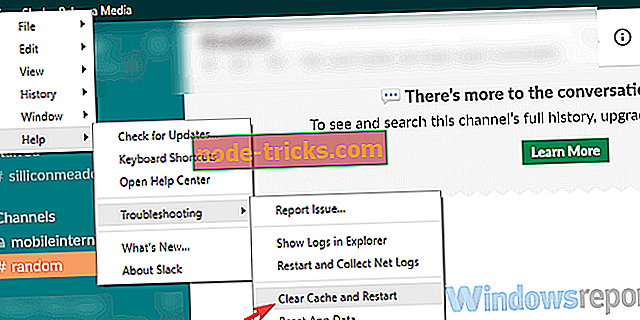
- Võite korrata toimingut ja kustutada ka rakenduse andmeid.
UWP vabastamine Microsoft Store'ist
- Avage Start.
- Paremklõpsake rakendusel Slack ja valige kontekstimenüüst More> App settings .
- Kõigepealt proovige remontida ja kui see ei tööta, minge suvandi Reset ( lähtestamine ) juurde.
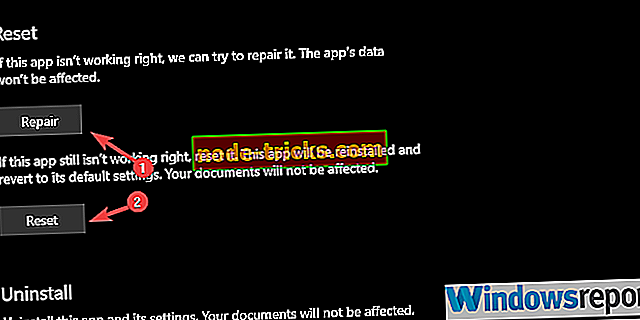
Lahendus 4. Windowsi tulemüüris lubage vahe
Et kõik ja kõik sõltuvad rakendused töötaksid edukalt, peate need lubama Windowsi tulemüüri kaudu. Slack ei ole erand. Seda tehakse tavaliselt automaatselt, kui installite kliendi või Microsofti poe rakenduse. Kuid see võib muutuda ja peame kinnitama, et Slack suudab suhelda avalike ja eravõrkude kaudu.
Sellega öeldakse, kuidas seda kontrollida ja teha vajalikke muudatusi:
- Tippige Windowsi otsinguribale Firewall ja avage rakenduse Windows Firewall kaudu lubamine .
- Klõpsake nuppu „ Muuda seadeid ”.
- Luba Slackil mõlema kasti kontrollimisel vabalt suhelda .
- Kinnitage muudatused ja taaskäivitage arvuti.
- Käivita Slack ja otsige muudatusi.
Lisaks, kui käivitate kolmanda osapoole antimalware tarkvara, millel on sisseehitatud tulemüür, soovitame kasutada ka Slackit.
Lahendus 5. Installige rakendus uuesti
Lõpuks, kui „Slack ei saa seda sõnumit saata”, viga, võite proovida rakenduse uuesti installida. Lisaks kaaluge praegu alternatiivide kasutamist, olgu see siis veebipõhine rakendus, UWP või tavaline töölaua rakendus.
Sellega öeldes võime selle artikli lõpetada. Ärge unustage öelda meile allpool olevas kommentaaride jaotises alternatiivseid lahendusi, mida olete teadlikud või postitad. Ootame sinult.